Hỗ trợ tư vấn
Tư vấn - Giải đáp - Hỗ trợ đặt tài liệu
Mua gói Pro để tải file trên Download.vn và trải nghiệm website không quảng cáo
Tìm hiểu thêm » Hỗ trợ qua ZaloVới những người dùng máy tính thuộc thế hệ 8x chắc chắn không lạ lẫm gì với Windows 98 - một trong những hệ điều hành thành công nhất của Microsoft. Tuy nhiên, do sự phát triển của công nghệ, Windows 98 dần bị thay thế bởi những hệ điều hành mới hơn, tân tiến và vượt trội hơn.
Nhưng sau 15 năm, cũng chính nhờ khoa học công nghệ mà một lần nữa chúng ta được trải nghiệm một Windows 98 vừa mới nhưng cũng vừa cũ, đó chính là Windows 98 chạy trên nền web (Chrome, Firefox, Opera, Cốc Cốc, IE, Safari...).
Thực ra, trước Windows 98, thì Windows 95 và Windows 1.01 cũng đã lần lượt được ra mắt và đón nhận rất nhiều ý kiến tốt từ phía người dùng. Nối tiếp thành công ấy, chúng ta cùng hy vọng về một tương lai khi Windows XP được "tái sinh" cũng theo cách này.
Bước 1: Để có thể trải nghiệm hệ điều hành từng vang bóng một thời này, chúng ta cần truy cập vào địa chỉ này. Từ giao diện chính, chọn vào mục Virtual x86.
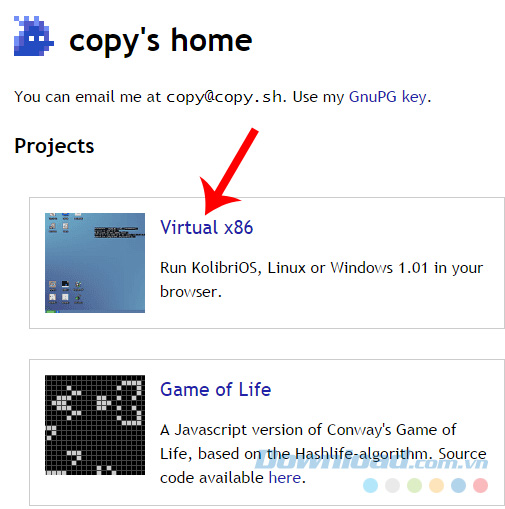
Bước 2: Danh sách rất nhiều giả lập hệ điều hành khác nhau hiện ra, chọn vào Windows 98 ở trên cùng.
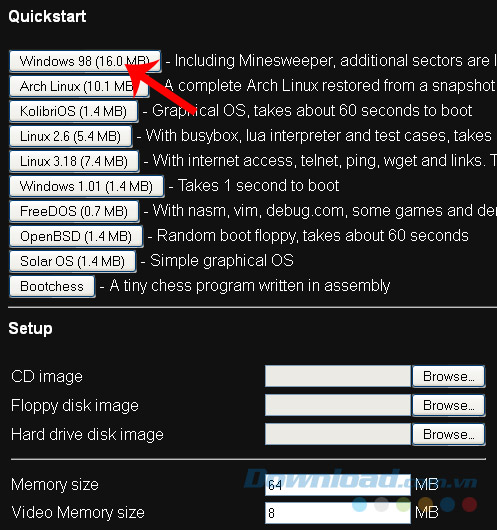
Bước 3: Chờ một chút để quá trình tải về trên nền web hoàn tất.
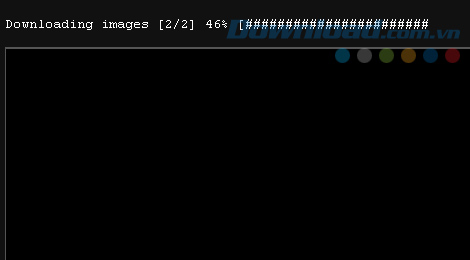
Bước 4: Giao diện từng khá quen thuộc một thời xuất hiện chỉ sau vài giây.
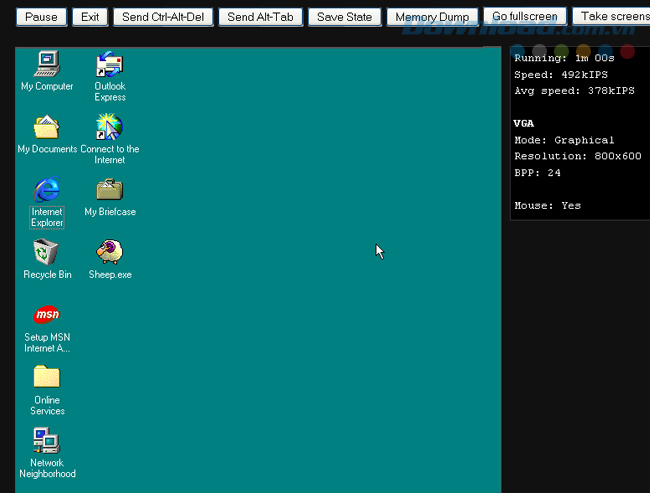
Còn đây là giao diện của My Computer "thời bấy giờ".
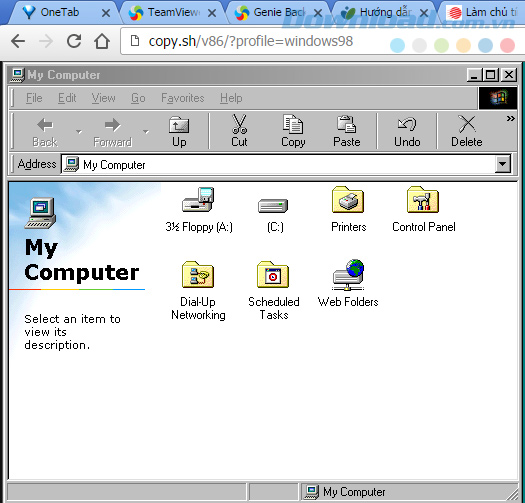
Việc di chuột trên giả lập này hơi khó hơn bình thường chút xíu, tuy nhiên, đó cũng không phải là trở ngại quá lớn để chúng ta có thể tìm về một thời quá khứ oanh liệt với những game Dò mìn, game bài...
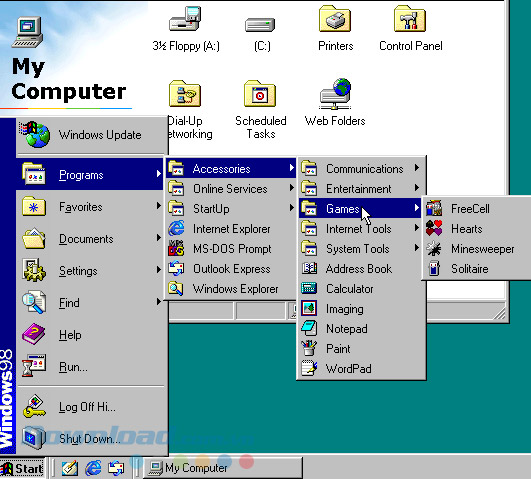
Bạn có còn nhớ game này hay cách chơi của nó không? Với cá nhân người viết thì đây từng là game "tủ" trong suốt thời còn đi học. Khi chưa có những game online như Audition, Startcraft hay AOE, Hero...
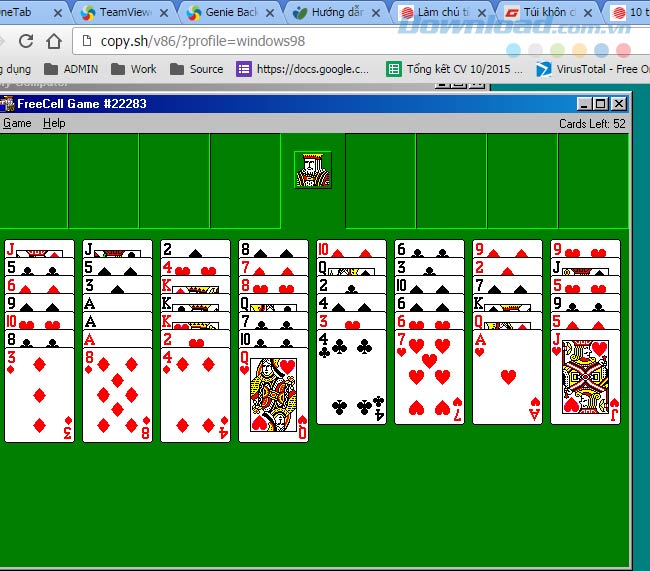
Để có thể tái hiện thành công Windows 98 như hôm nay, chúng ta phải cảm ơn các lập trình viên đã tốn 4 năm trời với hàng trăm ngàn dõng mã phức tạp, đã giúp chúng ta có cơ hội trải nghiệm lần nữa hệ điều hành này, ngay trên chính trình duyệt web bất kỳ ngày nay.
Chúc các bạn thực hiện thành công!
Theo Nghị định 147/2024/ND-CP, bạn cần xác thực tài khoản trước khi sử dụng tính năng này. Chúng tôi sẽ gửi mã xác thực qua SMS hoặc Zalo tới số điện thoại mà bạn nhập dưới đây: